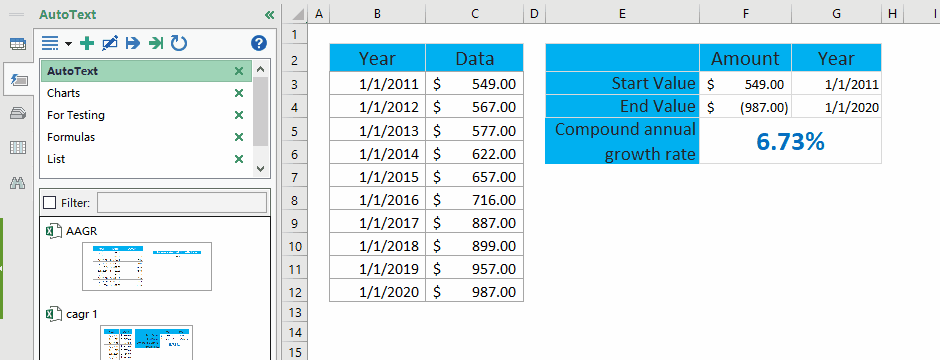| 如何在Excel中计算平均/复合年增长率? | 您所在的位置:网站首页 › excel表格怎么算数据增长率的公式 › 如何在Excel中计算平均/复合年增长率? |
如何在Excel中计算平均/复合年增长率?
|
如何在Excel中计算平均/复合年增长率?
作者:凯莉
最后修改时间:2020-05-09
本文讨论的是在Excel中计算平均年增长率(AAGR)和复合年增长率(CAGR)的方法。 在Excel中计算复合年增长率 在Excel中使用XIRR函数计算复合年增长率 在Excel中计算平均年增长率 在Excel中计算复合年增长率要在Excel中计算复合年增长率,有一个基本公式 =((最终值/起始值)^(1 /期间)-1。 我们可以很容易地将这个公式应用如下: 1。 选择一个空白单元格,例如单元格E3,在其中输入以下公式,然后按 输入 键。 看截图: =(C12/C3)^(1/(10-1))-1 注意:在上式中,C12是带有结束值的单元格,C3是带有开始值的单元格,10-1是开始值和结束值之间的时间间隔,您可以根据需要进行更改。
2。 在某些情况下,计算结果可能无法格式化为百分比。 请继续选择计算结果,点击 百分比样式 按键 实际上,XIRR函数可以帮助我们轻松地在Excel中计算复合年增长率,但是它要求您创建一个具有起始值和结束值的新表。 1。 创建一个具有起始值和结束值的新表,如下面的第一个屏幕截图所示: 注意:在单元格F3中输入= C3,在单元格G3中输入= B3,在单元格F4中输入= -C12,在单元格G4中输入= B12,或者您可以将原始数据直接输入此表中。 顺便说一句,您必须在最终值之前添加一个减号。 2。 选择此表下方的空白单元格,在其中输入以下公式,然后按 输入 键。 = XIRR(F3:F4,G3:G4)
3。 要将结果更改为百分比格式,请选择具有此XIRR功能的单元格,然后单击 百分比样式 按键 每次引用单元格并应用计算平均值的公式一定非常繁琐。 Kutools for Excel 提供了一个可爱的解决方法 自动文本 实用程序将范围另存为自动图文集词条,它可以保留该范围中的单元格格式和公式。 然后,您只需单击一下即可重用此范围。 30天免费试用! 现在购买!
要计算excel中的平均年增长率,通常我们必须使用公式计算每年的年增长率 =(最终值-初始值)/初始值,然后平均这些年增长率。 您可以执行以下操作: 1。 除原始表外,将以下公式输入到空白单元格C3中,然后将“填充手柄”拖动到范围C3:C11。 =(C4-C3)/ C3
2。 选择范围D4:D12,然后单击 百分比样式 按键 3。 在单元格F4中输入以下公式,计算所有年均增长率的平均值,然后按 输入 键。 =平均(D4:D12)
到目前为止,已经计算了平均年增长率,并显示在单元格C12中。 演示:在Excel中计算平均/复合年增长率 Kutools for Excel:超过 300 个方便的工具触手可及! 立即开始 30 天免费试用,没有任何功能限制。 立即下载! 相关文章:在Excel中四舍五入的平均范围 使用公式来计算单元格区域的平均值,并在Excel中同时舍入平均值。 在Excel中运行总计/平均值 本文将指导您轻松地在Excel中获取每天的总和/或每天的运行平均值。 Excel中的平均变化率 我们通常以加尔各答速度的平均变化速度。 例如,您已记录了一辆自行车旅行的时间和距离,则可以在Excel中轻松计算平均自行车速度(平均变化率)。 Excel中的加权平均值 加权平均在会计工作中很常见,例如计算平均成本。 本文介绍了一种计算加权平均值的方法,以及一种在满足Excel中特定条件的情况下计算加权平均值的方法。 移动/滚动平均Excel 例如,某股票的价格在过去一段时间内波动很大,您记录了这些波动并想在Excel中预测价格趋势,则可以尝试移动平均或滚动均值。 最佳办公生产力工具 🤖 Kutools 人工智能助手:基于以下内容彻底改变数据分析: 智能执行 | 生成代码 | 创建自定义公式 | 分析数据并生成图表 | 调用 Kutools 函数... 热门特色: 查找、突出显示或识别重复项 | 删除空白行 | 合并列或单元格而不丢失数据 | 不使用公式进行四舍五入 ... 超级查询: 多条件VLookup | 多值VLookup | 跨多个工作表的 VLookup | 模糊查询 .... 高级下拉列表: 快速创建下拉列表 | 依赖下拉列表 | 多选下拉列表 .... 列管理器: 添加特定数量的列 | 移动列 | 切换隐藏列的可见性状态 | 比较范围和列 ... 特色功能: 网格焦点 | 设计图 | 大方程式酒吧 | 工作簿和工作表管理器 | 资源库 (自动文本) | 日期选择器 | 合并工作表 | 加密/解密单元格 | 按列表发送电子邮件 | 超级筛选 | 特殊过滤器 (过滤粗体/斜体/删除线...)... 前 15 个工具集: 12 文本 工具 (添加文本, 删除字符,...) | 50+ 图表 类型 (甘特图,...) | 40+ 实用 公式 (根据生日计算年龄,...) | 19 插入 工具 (插入二维码, 从路径插入图片,...) | 12 转化 工具 (小写金额转大写, 货币兑换,...) | 7 合并与拆分 工具 (高级组合行, 分裂细胞,...) | ... 和更多使用 Kutools for Excel 增强您的 Excel 技能,体验前所未有的效率。 Kutools for Excel 提供了 300 多种高级功能来提高生产力并节省时间。 单击此处获取您最需要的功能...  阅读更多
免费下载...
阅读更多
免费下载...
|
【本文地址】